Comment installer le jeu Call of Duty Mobile sur un PC Windows
COD Mobile ou Call of Duty Mobile a commencé à devenir l'un des jeux les plus célèbres et les plus réussis de l'année. Il est similaire à PUBG Mobile à la fois dans le gameplay et la stratégie d'expansion. Ce sont tous les deux des jeux célèbres pour PC et plus tard, ils se sont également étendus aux appareils mobiles. Celui pour les appareils mobiles(Mobile) est gratuit. Cela signifie que le joueur n'est pas tenu de payer de frais pour télécharger la version conçue pour les appareils Android et iOS. C'est le mouvement qui l'a rendu encore plus populaire. Gameloop et Tencent ont travaillé pour synchroniser toutes les versions avec les mises à jour régulières.
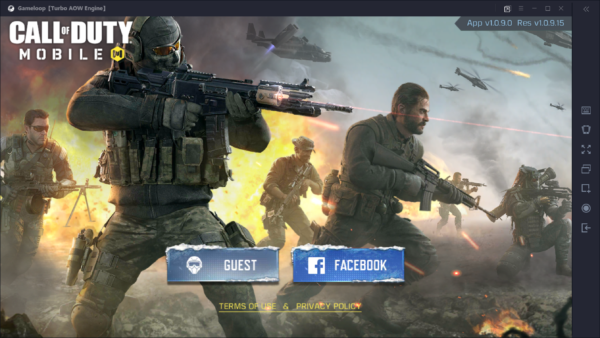
Émulateur Gameloop Call(Gameloop Call) of Duty Mobile pour PC
Pour les joueurs qui préfèrent jouer à des jeux sur leur ordinateur, Gameloop Emulator pour Windows 11/10 PC a été publié. Cet émulateur permettra aux joueurs d'émuler COD Mobile sur leur PC. Cela signifie qu'à l'aide d'un clavier et d'une souris, le joueur pourra continuer le gameplay.
Tout ce que vous avez à faire est de télécharger le fichier exécutable(download the executable file) de cet émulateur Gameloop pour PC (Gameloop)Windows 11/10 et de l'exécuter.

Sur l'écran d'accueil, sélectionnez Call of Duty dans la liste des jeux disponibles. Et cela vous mènera à la page de destination de Call of Duty .

Il commencera à télécharger le moteur de jeu(Gaming) sur lequel le jeu s'exécutera lorsque vous cliquerez sur le bouton Télécharger(Download ) .
Une fois le téléchargement du moteur de jeu terminé, il commencera à télécharger le jeu principal de Call of Duty Mobile à partir de ses serveurs.
Une fois le jeu principal téléchargé avec succès, vous pouvez simplement cliquer sur Jouer (Play ) pour démarrer le jeu.

Cela fonctionnera alors comme sur un appareil Android - mais la seule différence serait le fait que vous utiliserez votre souris et un clavier pour contrôler votre personnage pendant le jeu.
Contrôles pour Call of Duty Mobile sur l'émulateur Gameloop(Gameloop Emulator)
Les commandes suivantes sont disponibles par défaut lorsque vous jouez à Call of Duty Mobile sur Gameloop Emulator ,

- Déplacer : WASD [ touches W - A - S - D sur le côté gauche du clavier]
- Saut/Surface : touche Espace(Space button)
- S'accroupir/Aller à plat ventre/Glisser : Appuyez sur C (: Press C ) pour Couch. Maintenez C (Hold C ) pour vous mettre à plat ventre.
- Recharger : R
- Libre : Alt
- Sprint : Shift + W
- Grenades assourdissantes : 3
- Grenade à fragmentation : 4
- Frappe Aérienne(Air Strike) , Gaz Nova(Nova Gas) ou Grenade Fumigène(Smoke Grenade) : 5
- Coups multiples : 6
- Trousse hémostatique ou trousse de premiers soins : 7/8/9
- Ramassage d'objets(Pick Up Items) , portes ouvertes(Open Doors) , parachute , etc. : F
- Changer le chargement : F
- Poupée de chiffon : F4
- Statistiques de jeu/Statistiques de match : onglet(Tab)
- Micro activé/désactivé : Oui(Y)
- Exécuter : =
- Volume activé/désactivé : T
- Paramètres : ESC
- Carte : M
- Statistiques de chat/joueur : F2
- Glisser pendant la course : Shift + W + Hold C
Si vous souhaitez basculer l'un de ces paramètres, vous pouvez cliquer sur les 3 barres horizontales dans le coin supérieur droit de l'émulateur et sélectionner Paramètres (Settings ) qui est la deuxième option à partir du bas. Modifiez(Make) la langue, la qualité d'affichage(Display Quality) , la résolution(Resolution) , le rendu du moteur graphique(Graphics Engine Rendering) , etc.
Il existe des commandes spécifiques au mobile sur la partie droite de l'écran de jeu si quelqu'un souhaite enregistrer le jeu, prendre une capture d'écran et plus encore.
Si vous le souhaitez, vous pouvez également lire notre article sur PUBG Mobile .
Related posts
Fix Memory Error 13-71 dans Call de Duty Modern Warfare and WarZone
Fix Error Code 664640 à Call de Duty Modern Warfare or Warzone game
Best Mountain Sports gratuit pour Windows 10 PC
Fix Folder n'existe pas - Origin error sur Windows 10
Comment utiliser Spotify dans PC Games via Xbox Game Bar dans Windows 10
Parmi nous ne travaillant pas ou ne s'ouvre pas sur Windows PC
Card Games and Casino Slot Games pour Windows PC gratuitement
Les engrenages de War 4 ne se brisent pas sur Windows 10
Fix Epic Games error Code LS-0018 à Windows 11/10
Chribook pour Windows propose des tricheurs de jeu pour les jeux PC
Download and Install Classic 3D Pinball game pour Windows 10
Best Free Chess Games pour Windows 10
Get Retour Le classique Solitaire and Minesweeper sur Windows 10
OpenTTD - Le nouveau Transport Tycoon Deluxe game pour Windows 10
Battle sur Dragon Ring pour Windows 10 - Gameplay & Review
Balistic Mini Golf game pour Windows 10 disponible à Microsoft Store
Apex Legends game pour Windows PC, Xbox One et PlayStation 4
Best gratuit Game Backup software pour Windows PC
Jeux Crashing in Windows 10 après la mise à niveau vers la dernière version
Best Free download Full version PC Jeux pour Windows 11/10
